为了加快 maven 依赖的下载速度,可以将 maven 的中央仓库源修改为国内的镜像,比如阿里云镜像。以下是如何在 intellij idea 中将 maven 源修改为阿里云镜像的详细步骤:
1. 修改 maven 全局配置
修改 maven 的全局配置文件 settings.xml,可以使所有 maven 项目都使用新的镜像源。
编辑 settings.xml
- 找到 maven 的
settings.xml文件。默认情况下,settings.xml位于以下目录(没有该文件创建即可):- windows:
%maven_home%\conf\settings.xml或%userprofile%\.m2\settings.xml - mac/linux:
$maven_home/conf/settings.xml或~/.m2/settings.xml
- windows:
我得位置是:c:\users\stormsha\.m2\settings.xml
打开
settings.xml文件,用文本编辑器编辑(例如 notepad++、vs code 或 intellij idea 自带的编辑器)。在
<mirrors>标签中添加阿里云的镜像配置:
<mirrors>
<mirror>
<id>aliyun</id>
<mirrorof>central</mirrorof>
<name>aliyun maven</name>
<url>https://maven.aliyun.com/repository/public</url>
</mirror>
</mirrors>
- 完整的示例
settings.xml文件可能如下所示:
阿里云maven源有的包下载不了。所以我建议设置如果阿里云下载不了,就去下载中央库。所以我的设置如下:
<?xml version="1.0" encoding="utf-8"?>
<module org.jetbrains.idea.maven.project.mavenprojectsmanager.ismavenmodule="true" type="java_module" version="4">
<component name="newmodulerootmanager" language_level="jdk_1_8">
<output url="file://$module_dir$/target/classes" />
<output-test url="file://$module_dir$/target/test-classes" />
<content url="file://$module_dir$">
<sourcefolder url="file://$module_dir$/src/main/java" istestsource="false" />
<sourcefolder url="file://$module_dir$/src/main/resources" type="java-resource" />
<sourcefolder url="file://$module_dir$/src/test/java" istestsource="true" />
<excludefolder url="file://$module_dir$/target" />
</content>
<orderentry type="inheritedjdk" />
<orderentry type="sourcefolder" fortests="false" />
<orderentry type="library" name="maven: cn.hutool:hutool-all:5.8.21" level="project" />
<orderentry type="library" name="maven: com.intellij:forms_rt:7.0.3" level="project" />
<orderentry type="library" name="maven: asm:asm-commons:3.0" level="project" />
<orderentry type="library" name="maven: asm:asm-tree:3.0" level="project" />
<orderentry type="library" name="maven: asm:asm:3.0" level="project" />
<orderentry type="library" name="maven: com.jgoodies:forms:1.1-preview" level="project" />
<orderentry type="library" name="maven: jdom:jdom:1.0" level="project" />
<orderentry type="library" name="maven: com.formdev:flatlaf:2.1" level="project" />
<orderentry type="library" name="maven: org.slf4j:jcl-over-slf4j:1.7.36" level="project" />
<orderentry type="library" name="maven: org.slf4j:slf4j-api:1.7.36" level="project" />
<orderentry type="library" name="maven: ch.qos.logback:logback-classic:1.2.11" level="project" />
<orderentry type="library" name="maven: ch.qos.logback:logback-core:1.2.11" level="project" />
<orderentry type="module-library">
<library name="maven: com.hundsun:h5sdk:202305.00.000">
<classes>
<root url="jar://$module_dir$/lib/libh5sdk-j2se-202305.00.000.jar!/" />
</classes>
<javadoc />
<sources />
</library>
</orderentry>
</component>
</module>
2. 在 intellij idea 中配置 maven
确保 intellij idea 使用了正确的 settings.xml 文件。
配置 intellij idea 的 maven 设置
- 打开 intellij idea。
- 选择
file -> settings(windows/linux)或intellij idea -> preferences(macos)。 - 导航到
build, execution, deployment -> build tools -> maven。 - 在
user settings file中,指定你刚才编辑的settings.xml文件路径。如果编辑的是全局的settings.xml文件,通常可以找到它在用户目录下的.m2文件夹中。例如:c:\users\<你的用户名>\.m2\settings.xml或~/.m2/settings.xml。 - 点击
ok保存设置。
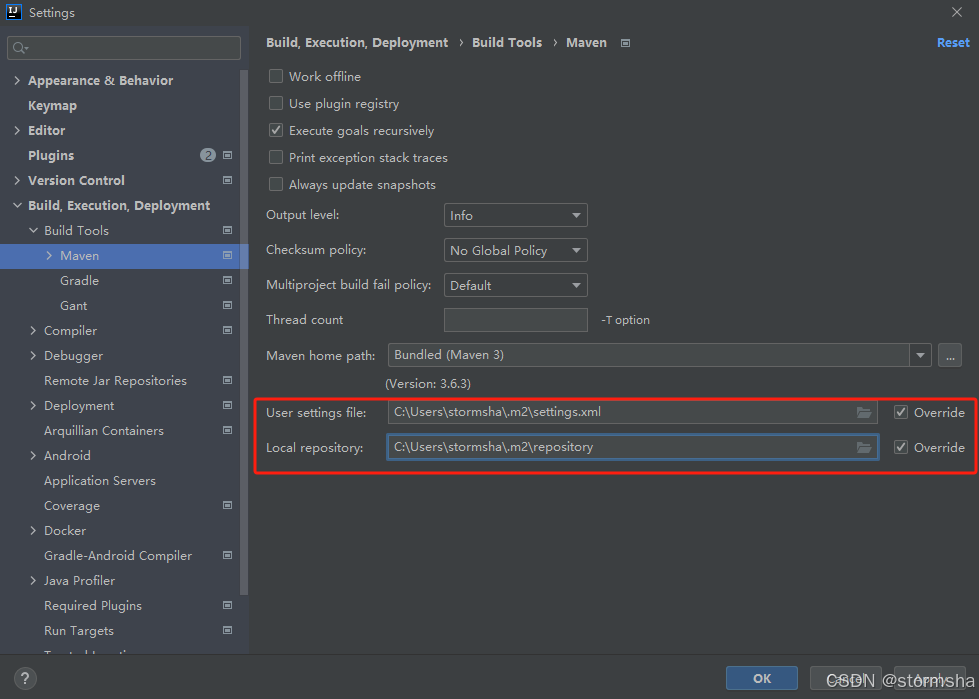
3. 重新加载 maven 项目
重新加载你的 maven 项目,使更改生效。
- 打开项目视图。
- 在项目的根目录上右键点击。
- 选择
reimport或reload project。
4. 确认生效
在 intellij idea 的 maven 控制台或终端中运行以下命令,确认是否使用了新的镜像源:
mvn help:effective-settings
输出中应该可以看到你配置的阿里云镜像。
通过这些步骤,你应该能够成功将 maven 的源修改为国内的阿里云镜像,从而加快依赖的下载速度。如果有任何问题,请随时提问!
到此这篇关于idea maven源修改为国内阿里云镜像的正确方式的文章就介绍到这了,更多相关idea maven源修改镜像内容请搜索代码网以前的文章或继续浏览下面的相关文章希望大家以后多多支持代码网!





发表评论